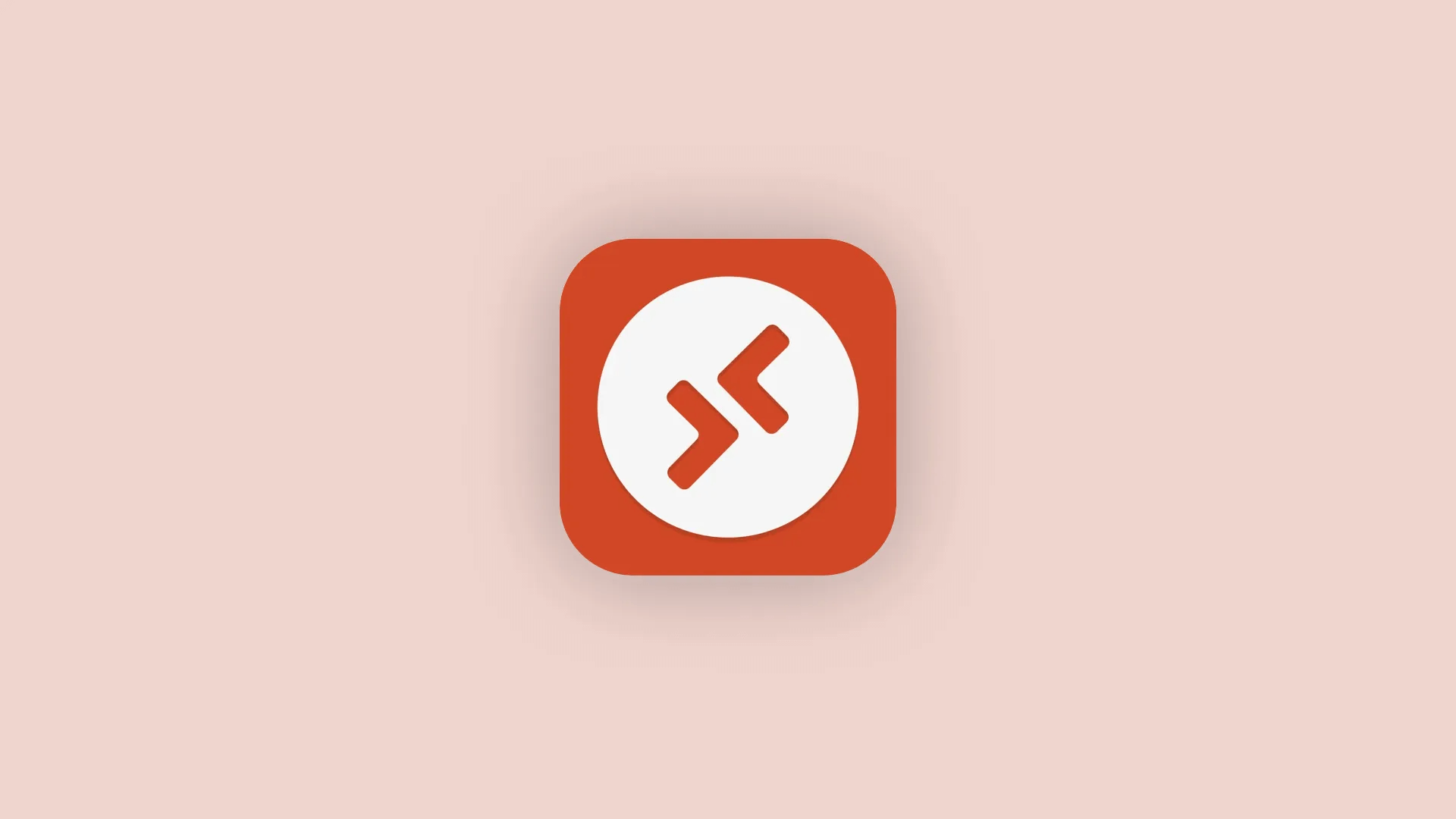
ریموت دسکتاپ یک فناوری است که به شما امکان می دهد از راه دور به کامپیوتر دیگری دسترسی داشته باشید و آن را کنترل کنید. این می تواند برای اهداف مختلفی مانند پشتیبانی از مشتری، راه اندازی از راه دور، یا دسترسی به فایل ها و برنامه های روی یک کامپیوتر دیگر مفید باشد. در این مقاله، نحوه استفاده از ریموت دسکتاپ در کامپیوتر و اندروید با استفاده از پروتکل RDP را به شما آموزش خواهیم داد.
آموزش ریموت دسکتاپ در کامپیوتر
برای استفاده از ریموت دسکتاپ در کامپیوتر، باید دو مرحله زیر را انجام دهید:
- فعال کردن ریموت دسکتاپ در کامپیوتری که می خواهید به آن دسترسی داشته باشید.
- اتصال به کامپیوتر از راه دور با استفاده از یک برنامه ریموت دسکتاپ.
- فعال کردن ریموت دسکتاپ در کامپیوتر
برای فعال کردن ریموت دسکتاپ در کامپیوتر ویندوز، مراحل زیر را دنبال کنید:
در کامپیوتر ویندوز خود، به Control Panel بروید.
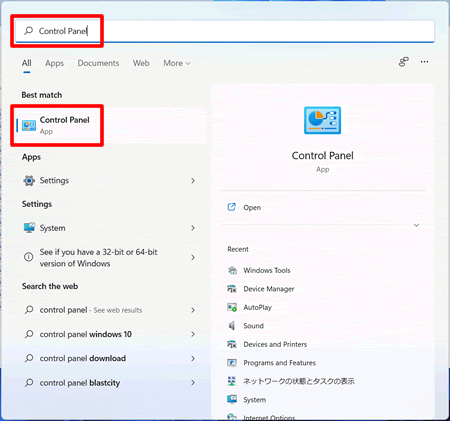
روی System کلیک کنید.
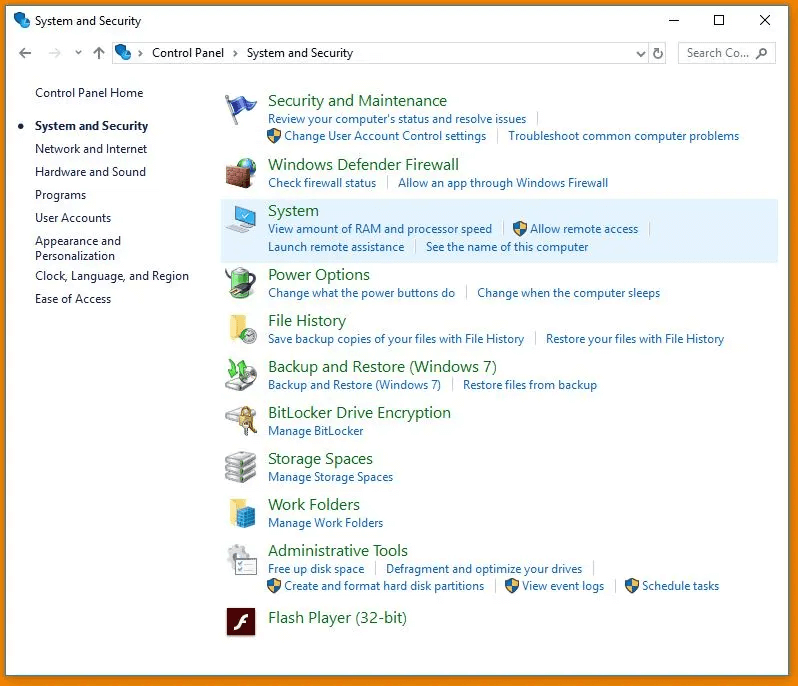
در سمت چپ، روی Remote settings کلیک کنید.
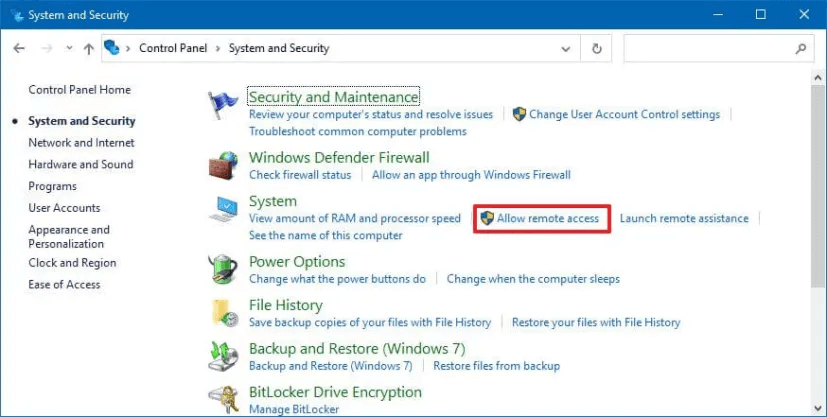
در زیر Remote Desktop، گزینه Allow remote connections to this computer را فعال کنید.
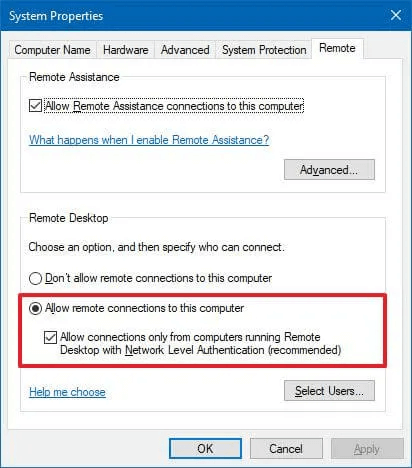
اگر می خواهید فقط کاربران خاصی بتوانند به کامپیوتر شما از راه دور دسترسی داشته باشند، می توانید نام کاربری و رمز عبور خود را در فیلدهای User name و Password وارد کنید.
اتصال به کامپیوتر از راه دور
برای اتصال به کامپیوتر از راه دور با استفاده از ریموت دسکتاپ، مراحل زیر را دنبال کنید:
در کامپیوتر خود، برنامه Remote Desktop Connection را باز کنید.
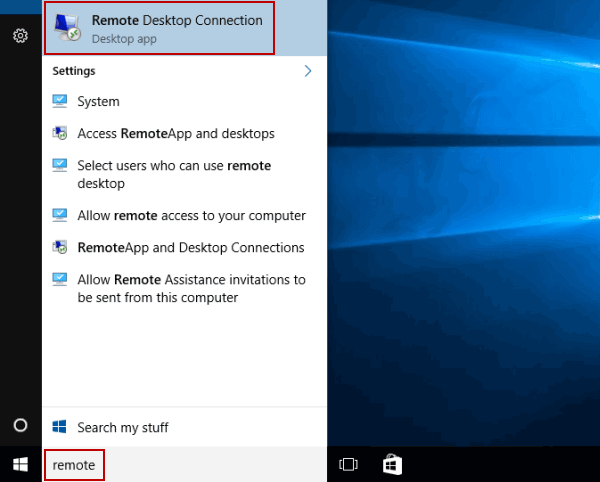
در فیلد Computer name، آدرس IP یا نام کامپیوتری که می خواهید به آن دسترسی داشته باشید را وارد کنید.
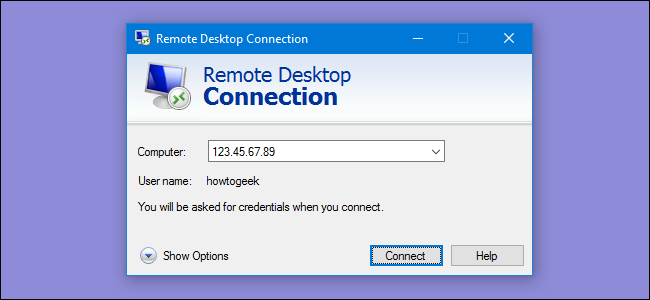
اگر کامپیوتر از راه دور دارای رمز عبور است، نام کاربری و رمز عبور خود را در فیلدهای User name و Password وارد کنید.
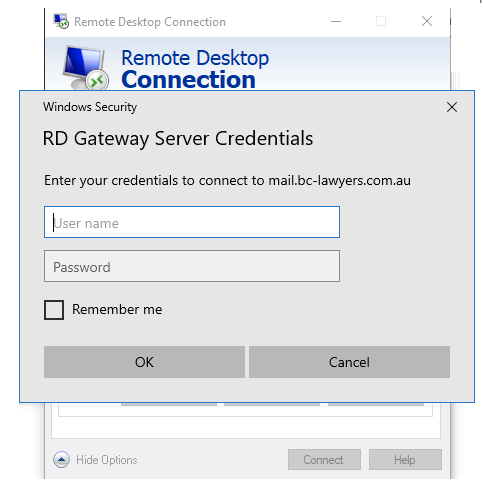
روی Connect کلیک کنید.
آموزش ریموت دسکتاپ در اندروید
برای استفاده از ریموت دسکتاپ در اندروید، باید دو مرحله زیر را انجام دهید:
- نصب برنامه Remote Desktop روی گوشی اندروید خود.
- اتصال به کامپیوتر از راه دور با استفاده از برنامه Remote Desktop.
نصب برنامه Microsoft Remote Desktop روی گوشی اندروید
برای نصب برنامه Remote Desktop روی گوشی اندروید خود، مراحل زیر را دنبال کنید:
گوگل پلی را باز کنید.
عبارت Remote Desktop را جستجو کنید.
روی Remote Desktop ضربه بزنید.
![]()
روی Install ضربه بزنید.
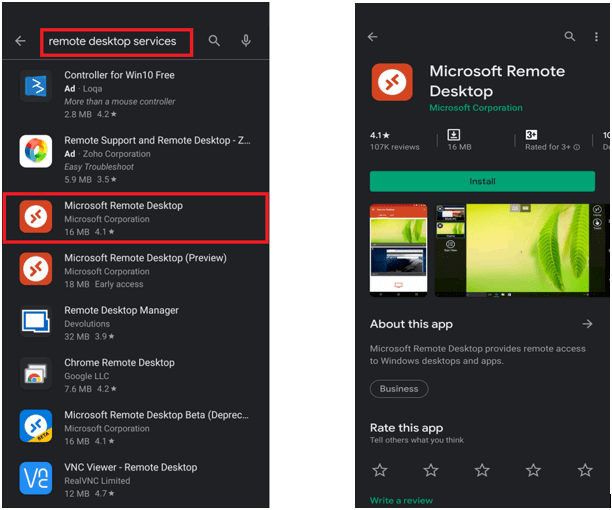
اتصال به کامپیوتر از راه دور با استفاده از برنامه Remote Desktop در اندروید:
برای اتصال به کامپیوتر از راه دور با استفاده از برنامه Remote Desktop، مراحل زیر را دنبال کنید:
- برنامه Remote Desktop را باز کنید.
- روی + ضربه بزنید.
- در صفحه Add Connection، گزینه Desktop را انتخاب کنید.
- در فیلد Computer name، آدرس IP یا نام کامپیوتری که می خواهید به آن دسترسی داشته باشید را وارد کنید.
- اگر کامپیوتر از راه دور دارای رمز عبور است، نام کاربری و رمز عبور خود را در فیلدهای User name و Password وارد کنید.
- روی Save ضربه بزنید.
- روی نام اتصالی که ایجاد کرده اید ضربه بزنید.
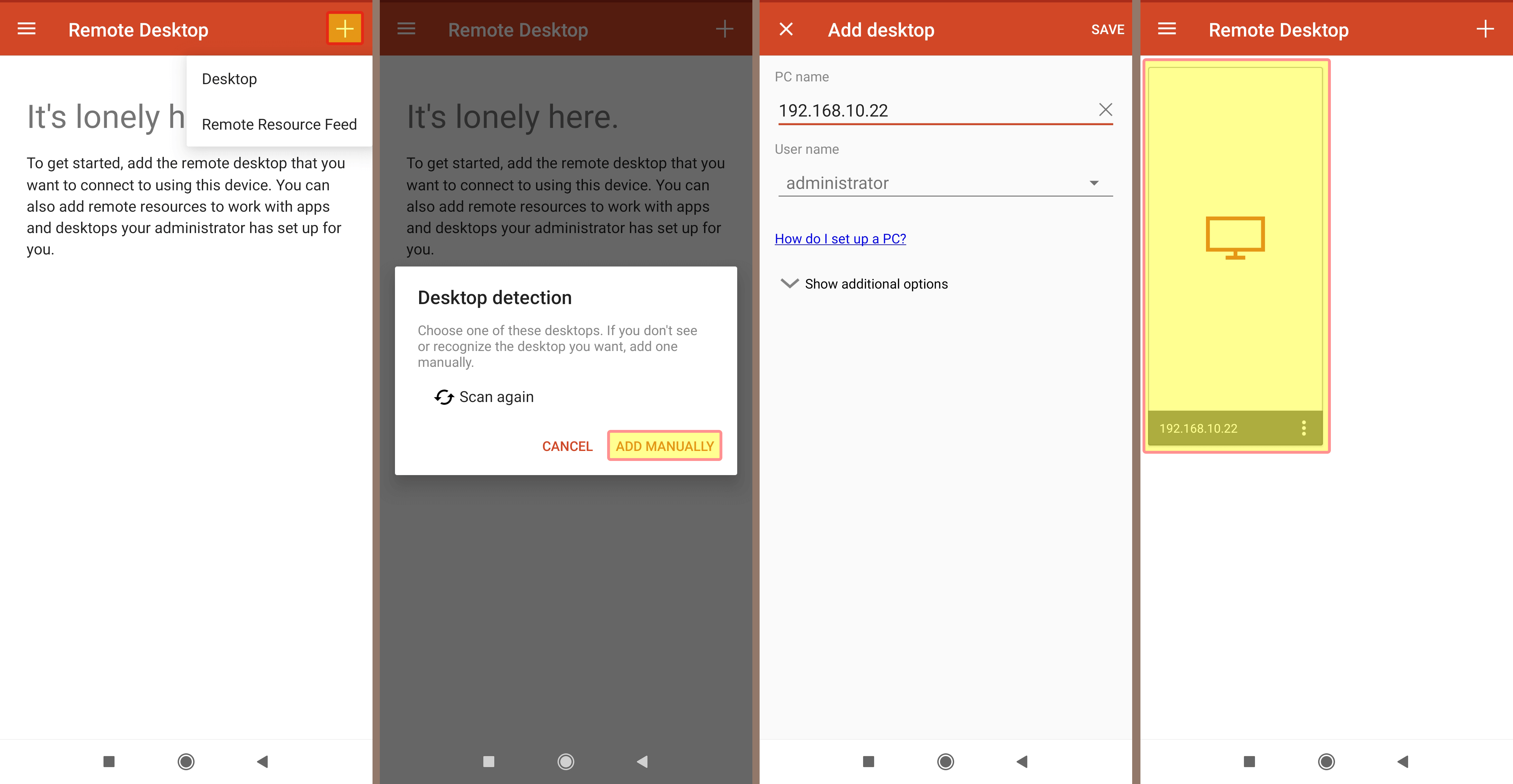
- روی Connect ضربه بزنید.
نکات ایمنی هنگام استفاده از ریموت دسکتاپ
همیشه از یک رمز عبور قوی برای محافظت از کامپیوتر خود استفاده کنید.
فقط به کاربران مورد اعتماد اجازه دسترسی به کامپیوتر خود را بدهید.
از نرم افزارهای ضد ویروس و امنیتی برای محافظت از کامپیوتر خود در برابر حملات استفاده کنید.
ریموت دسکتاپ مزایای زیادی دارد، از جمله:
قابلیت دسترسی از راه دور به کامپیوترها: می توانید از هر مکانی به کامپیوتر خود دسترسی داشته باشید، به شرطی که به اینترنت دسترسی داشته باشید.
صرفه جویی در وقت و هزینه: می توانید از ریموت دسکتاپ برای دسترسی به فایل ها، برنامه ها و نرم افزارهای روی کامپیوتر دیگری استفاده کنید. این می تواند در زمان و هزینه شما صرفه جویی کند.
افزایش بهره وری: می توانید از ریموت دسکتاپ برای کنترل چندین کامپیوتر به طور همزمان استفاده کنید. این می تواند بهره وری شما را افزایش دهد.
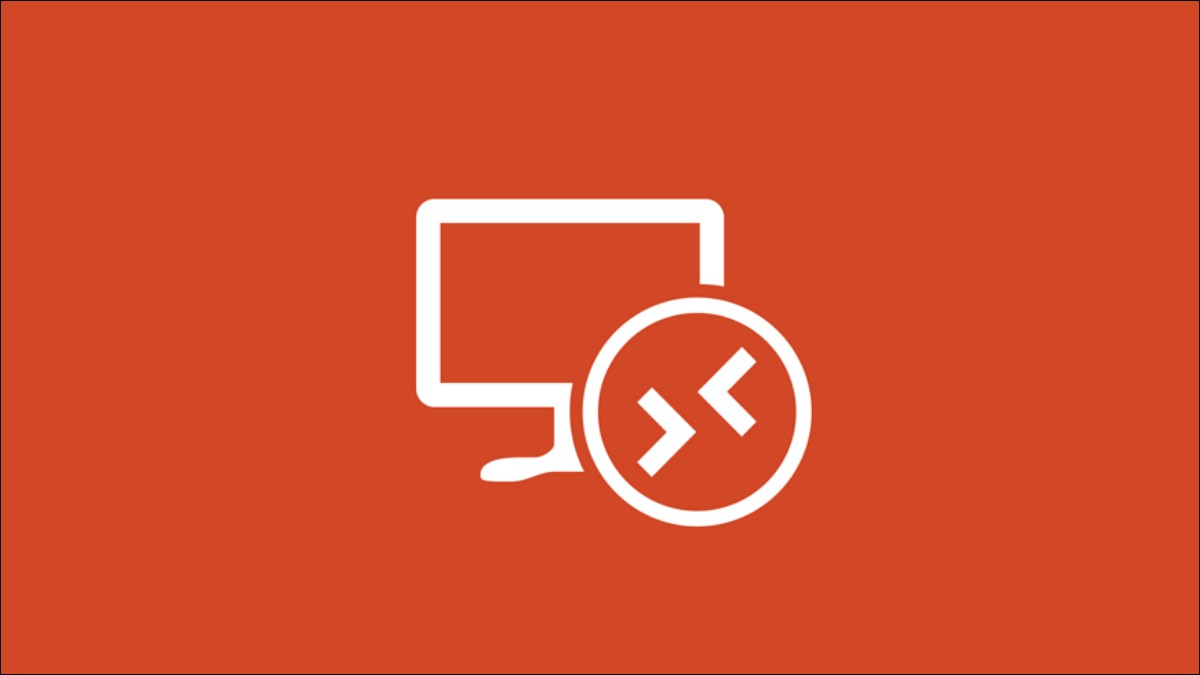
ریموت دسکتاپ همچنین معایبی دارد، از جمله:
امنیت: ریموت دسکتاپ می تواند یک نقطه آسیب پذیر برای حملات سایبری باشد. مهم است که از نکات ایمنی ذکر شده در بالا پیروی کنید.
سرعت: سرعت اتصال به کامپیوتر از راه دور به سرعت اینترنت شما بستگی دارد.
محدودیت های عملکرد: برخی از عملکردها ممکن است در کامپیوتر از راه دور در دسترس نباشد.
جمع بندی
ریموت دسکتاپ یک ابزار قدرتمند است که می تواند برای اهداف مختلفی استفاده شود. با پیروی از نکات ایمنی ذکر شده در بالا، می توانید از ریموت دسکتاپ به طور ایمن و موثر استفاده کنید.
نکاتاضافی
برای بهبود سرعت اتصال به کامپیوتر از راه دور، می توانید از یک تحریم شکن استفاده کنید.
برای افزایش امنیت اتصال به کامپیوتر از راه دور، می توانید از احراز هویت دو عاملی استفاده کنید.
برای دسترسی به کامپیوتر از راه دور از طریق تلفن همراه، می توانید از برنامه های ریموت دسکتاپ مانند Microsoft Remote Desktop یا TeamViewer استفاده کنید.


-333.jpg)
ثبت یک نظر
آدرس ایمیل شما منتشر نخواهد شد. فیلدهای الزامی مشخص شده اند *
ورود / ثبت نام با حساب گوگل